
Facebook, будучи одним из самых популярных сайтов социальных сетей, имеет множество пользователей. Доказано, что это лучшая платформа, на которой люди могут делиться всем, чем они хотят, включая фотографии, видео, воспоминания, статус и даже мысли о нескольких вещах.
По данным исследований, во всем мире этим приложением пользуются 2.38 миллиарда человек. Это был способ общения для пользователей, способ для бизнес-икон привлечь больше клиентов с помощью маркетинга, чтобы улучшить имидж своей продукции, и даже способ для сообщества связаться с нуждающимися людьми.
Благодаря обширным функциям, которые предлагает Facebook, все еще могут быть некоторые пользователи, которые сталкиваются с некоторыми трудностями, включая как скачать видео с Facebook на компьютер на случай, если они захотят сохранить их, чтобы иметь свои копии. Если вы один из них, я советую вам продолжать читать этот пост, чтобы узнать о различных вариантах, которые вы можете использовать.
Содержание РуководствоЧасть 1: Лучшие инструменты для загрузки видео с Facebook на компьютерЧасть 2: Другие способы загрузки видео с Facebook на компьютерЧасть 3: в заключение
Чтобы получить контент из Facebook, вам следует использовать сторонние инструменты. Таким образом, вы можете скачать видео с платформы и смотреть их оффлайн. Существует множество сторонних веб-сайтов и программного обеспечения, которые позволяют вам это сделать.
Но мы рекомендуем DumpMedia Видеозагрузчик. Вы можете мгновенно загружать видео с Facebook для прослушивания в автономном режиме. Помимо видео на Facebook, он также позволяет загружать аудио и видео файлы с разных платформ по всей сети.

Итак, как вы загружаете видео с Facebook в автономном режиме? Все очень просто. Вот шаги, которые вы должны выполнить:
Перейти на официальный сайт DumpMedia Video Downloader и получить его, нажав кнопку "Бесплатная загрузка" или "Купить сейчас". Он имеет две версии, обе для WinВерсии dows и macOS. Вы можете выбрать ту, которая вам подходит. Для WinПользователь dows, у вас будет 15 дней бесплатной пробной версии. Вы можете попробовать использовать его в течение этих 15 дней. Но для пользователя macOS, вам так повезло, что у вас есть 30 дней для этого.
Бесплатная загрузка Бесплатная загрузка
Откройте программное обеспечение после загрузки на свой компьютер. Затем скопируйте ссылку на видео Facebook и вставьте ее в программу. Нажмите «Анализ», чтобы начать процесс анализа. Для завершения этого процесса вам понадобится около 30 секунд.
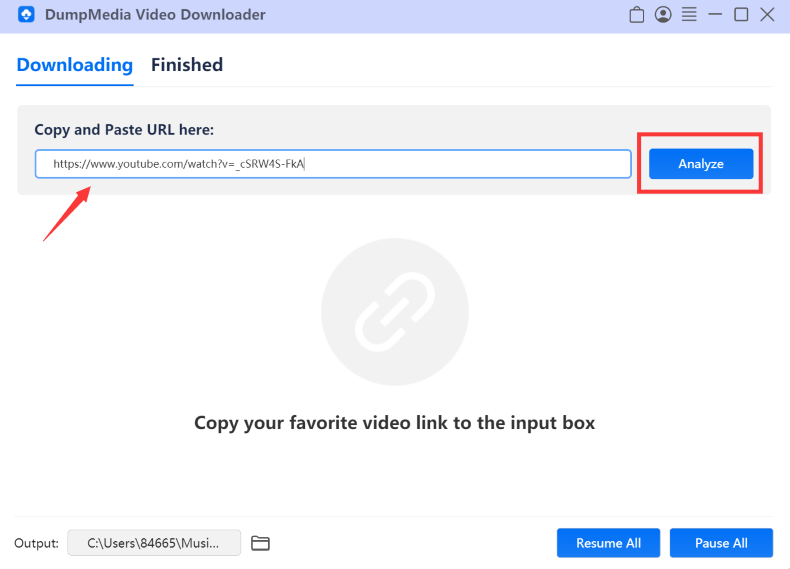
Подождите, пока процесс анализа завершится, и вы собираетесь выбрать желаемый формат вывода и качество. Для видео Facebook у вас есть два варианта загрузки видео: один — сохранить видео в формате MP4 с разрешением SD, другой — в том же формате с качеством HD. Что касается видео с YouTube, то очень здорово одновременно загружать видео и аудиофайлы.

Нажмите кнопку «Загрузить», чтобы сохранить видео на вашем устройстве. Процесс загрузки будет через минуту. После завершения процесса вы можете просмотреть видео, нажав «Открыть папку» в разделе «Готово». Кроме того, вы можете поделиться этими видео со своими друзьями в различных социальных сетях. Вы также можете перенести на мобильные устройства например смартфоны и планшеты.

DumpMedia также есть онлайн-инструмент для загрузки видео с любых веб-сайтов, включая YouTube, Facebook, Instagram Vimeo и другие. Использовать онлайн довольно легко. Таким образом, вы можете скачать видео с Facebook бесплатно без потери качества.
При загрузке видео убедитесь, что у вас стабильное подключение к Интернету. Этот шаг очень похож на автономный инструмент DumpMedia о котором мы упоминали выше. Скачивание видео займет у вас всего несколько минут! Это обязательно поможет вам в будущем.
Шаг 1. Найдите видео на Facebook. Щелкните значок с тремя точками справа и выберите «копировать URL-адрес видео в текущее время». Ссылка на видео скопирована. Вернуться на страницу DumpMedia Online Video Downloader и вставьте URL-адрес в поле ввода.
Шаг 2. Нажмите кнопку «Скачать» и запустите процесс анализа видеофайла.
Шаг 3. После того, как анализ будет завершен, прокрутите страницу вниз, вы увидите там много выходного формата. Выбирайте тот, который вам подходит.
Шаг 4. После того, как вы выбрали выходной формат, видеофайл будет загружен на ваше собственное устройство. Примерно через одну минуту вы можете проверить файл на своем локальном устройстве.

На самом деле существуют разные методы загрузки видео с Facebook. Одним из них является VideoSolo Online Video Downloader, который уже используется многими людьми. Это бесплатный веб-инструмент для видео с управляемым интерфейсом, простыми процедурами и потрясающими результатами.
Давайте теперь посмотрим, как мы можем это использовать.
Шаг 1. Откройте браузер на своем персональном компьютере и найдите видео с Facebook, которое вы должны загрузить.
Шаг 2. После просмотра воспроизведите видео и не забудьте щелкнуть правой кнопкой мыши внутри видеокадра.
Шаг 3. Выберите «показать URL видео ”Среди вариантов, которые будут отображаться на экране.
Шаг 4. Появится небольшое окошко с заполненной ссылкой. Выделите весь текст и скопируйте.
Шаг 5. Перейдите в онлайн-загрузчик видео VideoSolo и вставьте ссылку в текстовое поле показано на главной странице.
Шаг 6. После вставки на экране появится список видеоформатов. Выберите желаемый формат вывода.
Шаг 7. После завершения выбора, нажмите кнопку «Скачать» который можно увидеть рядом с текстовым полем, чтобы начать процесс загрузки.
По завершении всего этого процесса вы можете увидеть видео Facebook, загруженное на ваш жесткий диск!
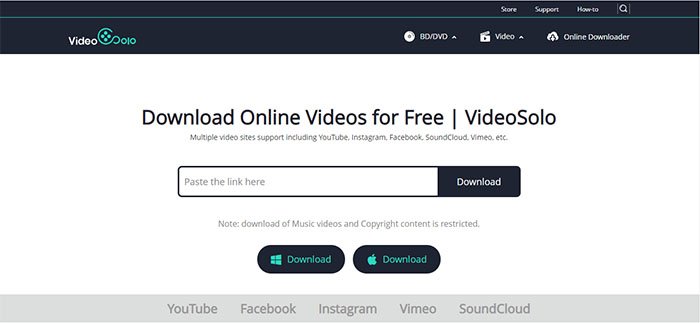
Помимо первых двух, упомянутых выше, мы также получил этот FBdown.net как способ получить Видео на фейсбуке с сайта на ваш компьютер. Чтобы продолжить, выполните следующие действия.
Шаг 1. То же самое, что и выше, обязательно проверьте видео, которое вы предпочитаете загружать.
Шаг 2. Щелкните видео правой кнопкой мыши и выберите «Копировать URL видео в текущее время» из выбранных вами вариантов.
Шаг 3: Перейдите и перейдите на FBdown.net.
Шаг 4: Вставьте скопированную ссылку в текстовое поле, которое будет отображаться.
Шаг 5: Убедитесь, что выбран правильный формат вывода.
Шаг 6. Щелкните видео правой кнопкой мыши и отметьте кнопку «Сохранить видео как».
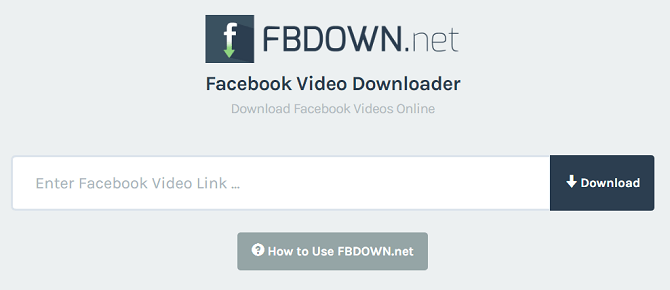
Еще один метод, которым мы можем поделиться, чтобы решить вашу дилемму при загрузке видео с Facebook, - это использование SaveFrom.net. Это также используется в Интернете. То же самое с подходами, описанными выше, он также имеет удобный дизайн, который действительно прост в использовании. Чтобы продолжить, нужно сделать ниже.
Шаг 1. Посмотрите видео с Facebook, которое нужно загрузить.
Шаг 2: Скопируйте ссылку на видео.
Шаг 3: Перейдите на сайт SaveFrom.net.
Шаг 4. На этом сайте вы увидите текстовое поле. а также при этом ссылка должна быть вставлена.
Шаг 5: Вам будет предложено выбрать, какой из видеоформатов и качество видеофайла вы хотите для вывода.
Шаг 6: Нажмите кнопку «Загрузить». который можно увидеть в правой части текстового поля.
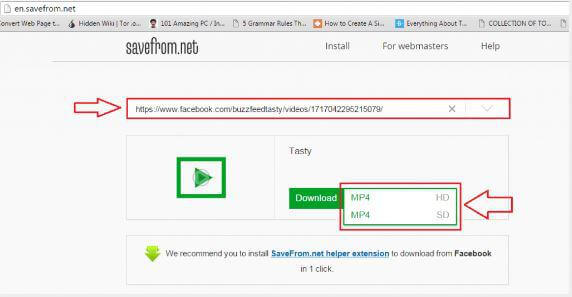
Загрузка видео с Facebook теперь стала проще благодаря нескольким средствам и сайтам, свободно доступным в Интернете. Этот процесс займет всего несколько кликов и несколько минут. Чего же ты ждешь? Загрузите столько видео с Facebook, сколько захотите!
